如何在win10中打开英雄联盟的回放文件 win10英雄联盟回放文件存储路径在哪里
更新时间:2023-06-11 16:47:15作者:jiang
如何在win10中打开英雄联盟的回放文件,在玩英雄联盟时,经常会想要回放一场游戏来查看自己的操作和对手的策略,但在win10中,新手可能会有些摸不着头脑,不知道如何打开英雄联盟的回放文件。其实这很简单,只需要知道回放文件的存储路径就好了。接下来我将为大家介绍一下win10英雄联盟回放文件存储路径在哪里。
具体方法:
1、首先我们点击客户端最右上方的“设置”按钮。
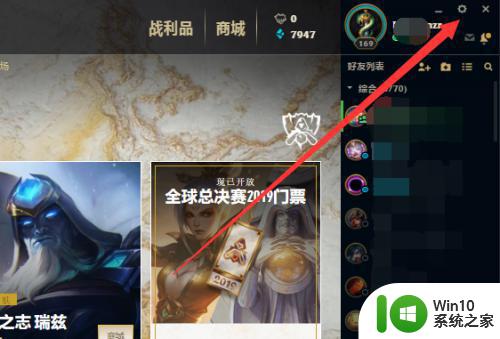
2、点击设置按钮后我们就进入了设置窗口,这里我们可以在左侧找到“回放”。
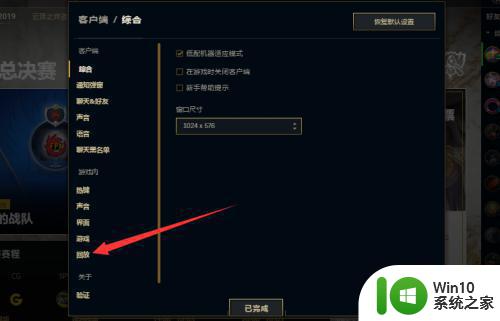
3、点击回放后我们就可以看到回放位置和精彩集锦储存位置。
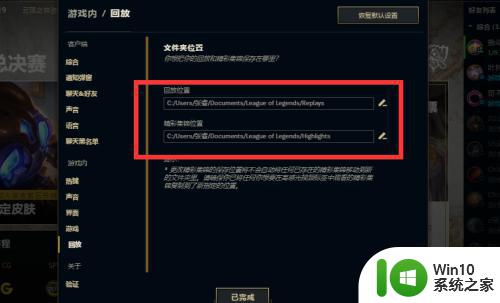
4、我们可以直接通过win10文件管理器的快速访问进入“文档”,然后选择league of legends这个文件夹。
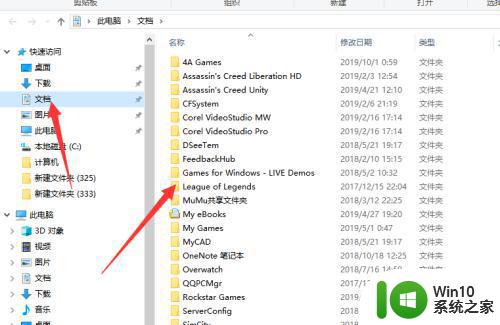
5、如图,这就是回放文件,不过回放文件是一个程序文件。
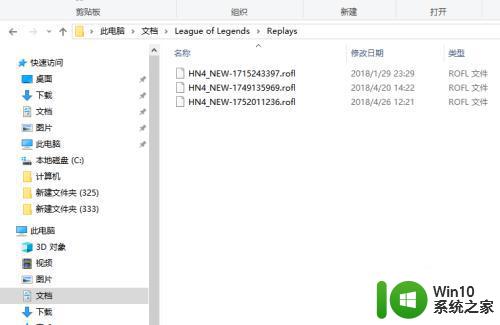
6、要看回放需要进入客户端中的比赛记录中查看,在回放中可以自由操作,如同看比赛一样,这样方便你进行比赛的录制。
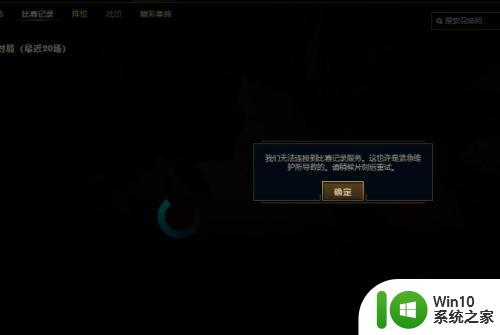
以上是关于如何在Win10中打开英雄联盟的回放文件的全部内容,如果您遇到了相同的情况,可以按照小编的方法来解决问题。
如何在win10中打开英雄联盟的回放文件 win10英雄联盟回放文件存储路径在哪里相关教程
- win10电脑的英雄联盟缓存文件在哪里删除 win10卸载英雄联盟步骤
- win10英雄联盟卡住如何处理 win10电脑玩英雄联盟卡怎么办
- 如何在win10系统中锁定lol英雄联盟游戏的帧率 win10系统中lol英雄联盟游戏的帧率锁定方法
- win10英雄联盟一启动就弹回wegame界面如何解决 win10英雄联盟wegame界面弹回解决方法
- win10玩英雄联盟闪屏修复方法 win10英雄联盟闪屏怎么解决
- win10英雄联盟锁帧率设置方法 英雄联盟win10锁帧怎么设置
- win10玩英雄联盟跳帧怎么办 win10英雄联盟跳帧原因分析
- win10英雄联盟ms太高怎么办 win10英雄联盟ms高怎么优化
- 英雄联盟在Win10系统中没有声音怎么办 如何修复Win10电脑上英雄联盟没有声音的问题
- win10英雄联盟总是崩溃解决方法 英雄联盟win10崩溃怎么办
- windows10玩英雄联盟卡顿怎么处理 windows10英雄联盟卡了怎么办
- 英雄联盟打不开一打开就消失win10解决方法 英雄联盟win10打不开怎么办
- 蜘蛛侠:暗影之网win10无法运行解决方法 蜘蛛侠暗影之网win10闪退解决方法
- win10玩只狼:影逝二度游戏卡顿什么原因 win10玩只狼:影逝二度游戏卡顿的处理方法 win10只狼影逝二度游戏卡顿解决方法
- 《极品飞车13:变速》win10无法启动解决方法 极品飞车13变速win10闪退解决方法
- win10桌面图标设置没有权限访问如何处理 Win10桌面图标权限访问被拒绝怎么办
win10系统教程推荐
- 1 蜘蛛侠:暗影之网win10无法运行解决方法 蜘蛛侠暗影之网win10闪退解决方法
- 2 win10桌面图标设置没有权限访问如何处理 Win10桌面图标权限访问被拒绝怎么办
- 3 win10关闭个人信息收集的最佳方法 如何在win10中关闭个人信息收集
- 4 英雄联盟win10无法初始化图像设备怎么办 英雄联盟win10启动黑屏怎么解决
- 5 win10需要来自system权限才能删除解决方法 Win10删除文件需要管理员权限解决方法
- 6 win10电脑查看激活密码的快捷方法 win10电脑激活密码查看方法
- 7 win10平板模式怎么切换电脑模式快捷键 win10平板模式如何切换至电脑模式
- 8 win10 usb无法识别鼠标无法操作如何修复 Win10 USB接口无法识别鼠标怎么办
- 9 笔记本电脑win10更新后开机黑屏很久才有画面如何修复 win10更新后笔记本电脑开机黑屏怎么办
- 10 电脑w10设备管理器里没有蓝牙怎么办 电脑w10蓝牙设备管理器找不到
win10系统推荐
- 1 萝卜家园ghost win10 32位安装稳定版下载v2023.12
- 2 电脑公司ghost win10 64位专业免激活版v2023.12
- 3 番茄家园ghost win10 32位旗舰破解版v2023.12
- 4 索尼笔记本ghost win10 64位原版正式版v2023.12
- 5 系统之家ghost win10 64位u盘家庭版v2023.12
- 6 电脑公司ghost win10 64位官方破解版v2023.12
- 7 系统之家windows10 64位原版安装版v2023.12
- 8 深度技术ghost win10 64位极速稳定版v2023.12
- 9 雨林木风ghost win10 64位专业旗舰版v2023.12
- 10 电脑公司ghost win10 32位正式装机版v2023.12